L'app Bitwarden è una password open sourcegestore per Linux, Mac, Windows e i browser Web più moderni. È completamente gratuito da usare e offre funzioni utili come l'integrazione con Ubikey e molti aspetti del desktop.
Uno dei migliori motivi per scegliere Bitwardenqualcosa come LastPass o Dashlane è che tutte le funzionalità che offre sono gratuite e non è necessario addebitare un abbonamento. Soprattutto, prendono sul serio Linux come piattaforma offrendo un'applicazione nativa da installare. Ecco come farlo funzionare sul tuo sistema.
Ubuntu / Debian
Gli sviluppatori di Bitwarden hanno un pacchetto DEBdisponibile per il download, il che significa che se stai usando Ubuntu o Debian o una distribuzione Linux che utilizza il formato di packaging Debian, sarai in grado di installare rapidamente l'app.
Per mettere le mani sull'ultimo pacchetto DEB di Bitwarden, fai clic su questo link qui. Dovrebbe avviare immediatamente il download del pacchetto. Al termine del download del DEB, aprire un terminale premendo Ctrl + Alt + T o Ctrl + Maiusc + T.
Usando il CD comando, sposta la sessione della riga di comando nella cartella "Download" dove si trova il pacchetto Bitwarden.
cd ~/Download
All'interno della directory "Download", sarai in grado di installare il pacchetto Bitwarden sul sistema con il dpkg comando.
sudo dpkg -i Bitwarden-*-amd64.deb
Dopo l'installazione, utilizzare il apt install comando per correggere eventuali problemi di dipendenza che possono essere sorti durante il processo di installazione del pacchetto.
sudo apt install -f
Arch Linux

Bitwarden non ha una versione ufficiale di Arch, ma sull'AUR esiste un'app non ufficiale per chi la desidera. Per avviare l'installazione, utilizzare il Pacman gestore pacchetti per installare i pacchetti Base-devel e Git.
sudo pacman -S base-devel git
Con i pacchetti impostati, usa lo strumento Git perprendi e scarica l'helper Trizen AUR. Con questo strumento, l'impostazione di Bitwarden sarà molto più semplice, poiché non sarà necessario installare manualmente ciascuna singola dipendenza.
git clone https://aur.archlinux.org/trizen.git
cd trizen
Installa Trizen utilizzando makepkg.
makepkg -sri
Infine, utilizza l'applicazione Trizen per prendere l'ultima versione di Bitwarden dall'AUR.
trizen -S bitwarden-bin
Fedora / openSUSE
C'è un RPM disponibile per l'app desktop Bitwarden, il che significa che gli utenti Fedora e OpenSUSE saranno in grado di metterlo in funzione piuttosto rapidamente.
Per avviare l'installazione, fai clic qui per avviare il download del file Bitwarden RPM. Al termine del download del pacchetto, aprire una finestra del terminale premendo Ctrl + Alt + T o Ctrl + Maiusc + T sulla tastiera.
Usando il CD comando, sposta la sessione della riga di comando nella directory "Download" nella tua cartella home.
cd ~/Downloads
Una volta nella cartella "Download", segui le istruzioni specifiche per la distribuzione in modo che Bitwarden possa essere installato correttamente.
Fedora
Su Fedora Linux, il gestore pacchetti DNF è necessario per installare i pacchetti RPM. Per installare Bitwarden, utilizzare il dnf install comando sotto.
sudo dnf install Bitwarden-*-x86_64.rpm
OpenSUSE
L'installazione dei file del pacchetto RPM su OpenSUSE implica l'utilizzo del gestore pacchetti Zypper. Per far funzionare l'app sul tuo sistema, inserisci quanto segue installazione di zypper comando.
sudo zypper install Bitwarden-*-x86_64.rpm
schiocco
Gli sviluppatori del gestore di password Bitwarden hanno messo la loro app nello Snap store, quindi se non sei in grado di installare pacchetti DEB o RPM ma puoi installare e utilizzare gli Snap, sei fortunato.
Ottenere il pacchetto Bitwarden Snap è faciletuttavia, è necessario eseguire una distribuzione Linux che supporti Snapd. Per far funzionare Snapd su Linux, vai al nostro tutorial sull'argomento. Descriviamo come farlo funzionare su quasi ogni distribuzione là fuori. In alternativa, installa Ubuntu, poiché supporta gli Snap fuori dalla scatola.
Una volta che Snapd funziona sul tuo PC Linux, configurare l'applicazione Bitwarden è semplice installazione a scatto comando nel terminale.
sudo snap install bitwarden
AppImage
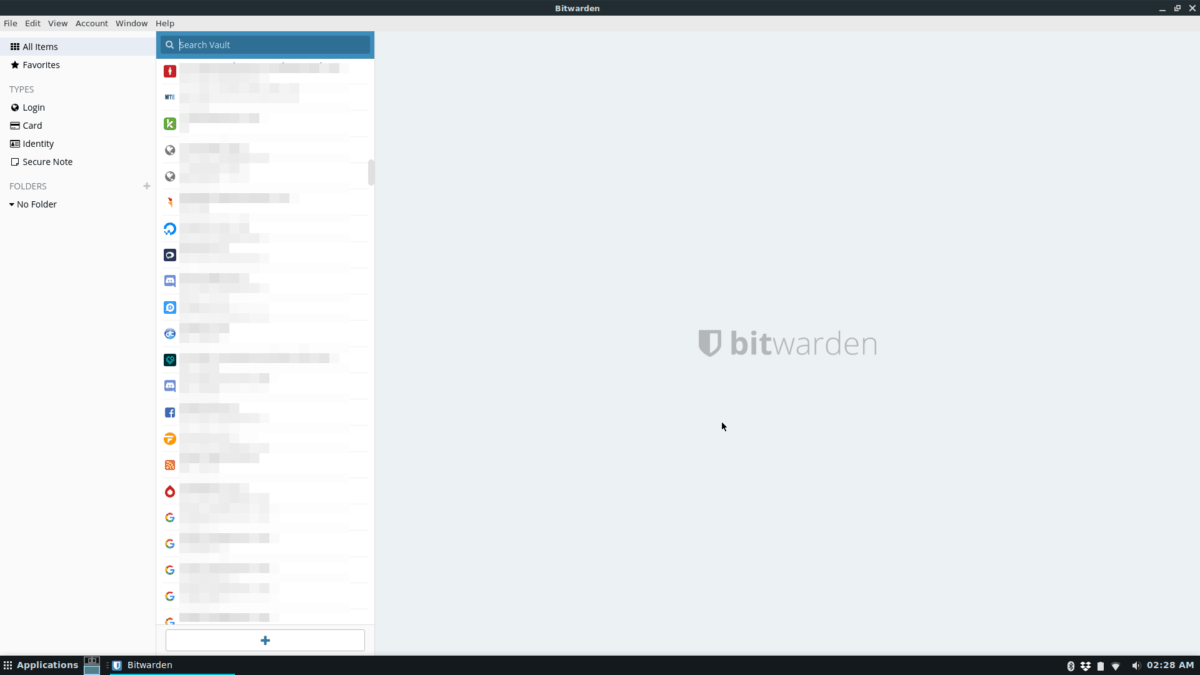
Un modo per utilizzare l'applicazione Bitwarden su Linuxse non puoi utilizzare Snaps, DEB o RPM scaricando la loro AppImage ufficiale. Il vantaggio di questo metodo di installazione è che verrà eseguito su ogni distribuzione Linux, senza fare domande.
Per avviare l'installazione di AppImage, fai clic su questo link qui. Si scaricherà rapidamente sul tuo PC. Quindi, al termine del download di AppImage, aprire una finestra del terminale e utilizzare il CD comando per passare alla directory "Download".
cd ~/Downloads
Uso chmod per aggiornare le autorizzazioni del file AppImage, quindi è eseguibile sul tuo PC Linux.
sudo chmod +X Bitwarden-*-x86_64.AppImage
Quindi, crea una nuova cartella AppImages usando mkdir.
mkdir -p ~/AppImages
Sposta il file Bitwarden nella directory "Appimages".
mv Bitwarden-*-x86_64.AppImage ~/AppImages
Sarai quindi in grado di avviare l'app per la prima volta con il comando seguente.
./Bitwarden-*-x86_64.AppImage</ P>













Commenti